5 Dakikada Yerel WordPress Kurulumunu Taşıma
Düzenli olarak yeni WordPress siteleri oluşturursanız, yerel bir WordPress kurulumunu ayarlama sitenizi canlı sunucunuza taşımadan önce geliştirme çalışmalarınızı yapmak için WAMP veya XAMPP kullanma. Değişikliklerinizi karşıya yüklemeden önce yüklemeniz gerekmediğinden ve ayrıca canlı bir web sitesinde değişiklik yapmak için iyi bir uygulama olmadığı için geliştirme sürecini hızlandırmak için harika bir yoldur.
Yerel bir WordPress geliştirme sunucusunun kullanılmasının en büyük dezavantajı, bir sitenin bir sunucudan diğerine geçirilmesi uzun süren süreçtir.
Bu işlem, tüm WordPress dosyalarınızı yedeklemeyi, veritabanınızı dışa aktarmayı, canlı sunucunuzda yeni bir veritabanı oluşturmayı, WordPress dosyalarınızı FTP aracılığıyla canlı sunucuya yüklemeyi, verilerinizi yeni veritabanına aktarmayı ve yerel sunucuya yapılan tüm referansları düzenlemeyi içerir. Yeni veritabanı ve ayarları / widget'ları vb. yapılandırmak. Tam talimatlar WordPress Kodeksinde bulunabilir.
Bunun çoğunu otomatik olarak yapmanın bir yolu olsaydı harika olmaz mıydı? Böylece, tüm siteyi sadece birkaç dakika içinde taşıyabilirsiniz.
Neyse ki var. Buna BackupBuddy deniyor.
Sadece yedeklemeden daha fazlası
BackupBuddy tüm WordPress sitelerinizi güvenli bir şekilde yedeklemenizi gerçekten kolaylaştıran birinci sınıf bir WordPress eklentisidir. Böylece, herhangi bir hataya yol açmadan kolayca geri yükleyebilirsiniz. Dosyalarınızın ve veritabanınızın düzenli otomatik yedeklemelerini programlayabilirsiniz ve yedeklemelerinizin Dropbox veya Amazon S3 gibi çevrimdışı depolamaya gönderilmesini sağlayabilirsiniz.
BackupBuddy, 75 ABD Doları'ndan (2 lisans için) 150 $ 'a (sınırsız lisanslar için), bu nedenle müşteriler için web sitelerini yönetirseniz, yalnızca yedekleme işlevselliği için büyük bir değere sahiptir.
Ancak bunu gerçekten harika yapan şey, tüm siteyi yalnızca birkaç tıklamayla yeni bir sunucuya geçirme olanağıdır.
BackupBuddy'nin en son sürümüyle, WordPress kontrol panelinizden tüm geçişi yapmanıza olanak tanıyan Sihirli Geçiş özelliği sayesinde, her zamankinden daha kolay hale getirildi.
Not: Hala yapmak zorunda olduğunuz tek şey, canlı sunucunuzda yeni bir MySQL veritabanı oluşturmaktır, ancak cPanel'de veritabanı sihirbazını kullanırsanız bu genellikle çok basit bir işlemdir. Veritabanınızı oluşturduktan sonra, daha sonra ihtiyacınız olacak şekilde sunucu, veritabanı adı, kullanıcı adı ve şifre not edin.
Başlamak
Yapmanız gereken ilk şey BackupBuddy'yi satın almak ve yerel WordPress kurulumunuza kurmak için talimatları takip etmektir. Yüklendikten sonra, WordPress kontrol panelinizde yeni bir BackupBuddy navigasyon menüsü göreceksiniz.
Ardından BackupBuddy> Settings'e gitmeniz ve bir ImportBuddy şifresi girmeniz gerekir. Bunu daha sonra, sitenizi bir güvenlik önlemi olarak taşıdığınızda sizden istenir. Bir şifre girin ve Kaydet'i tıklayın.
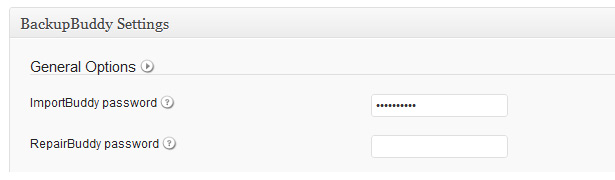
Yedek oluştur
Yerel siteniz bittiğinde ve taşınmaya hazır olduğunuzda, yapmanız gereken bir sonraki şey tam bir web sitesi yedeği oluşturmaktır.
BackupBuddy> Yedekleme'ye gidin ve Tam Yedekleme'ye tıklayın. Bu, hem veritabanınızın (site içeriğinizin) hem de WordPress dosyalarının (temalar, eklentiler vb.) Bir yedeğini oluşturur.
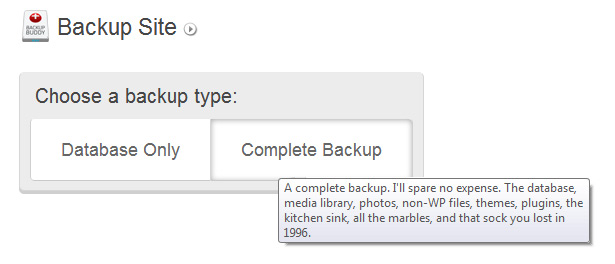
BackupBuddy daha sonra sitenizi destekleyecek ve web sitenizin boyutuna bağlı olarak bir süre sürebilir. Tamamlandıktan sonra, yedek ZIP arşivini bilgisayarınıza saklamak için indirebilirsiniz.
Not: Yedekleme ekranına geri dönerseniz, Dropbox veya Amazon S3 gibi bir alan dışı depolama alanına yedeklemenizin bir kopyasını göndermek için Dosya dışına gönder gönder seçeneğini de tıklayabilirsiniz. Daha fazla rahatlık için bunu yapmanı öneririm, ama burada sürece girmeyeceğim.
Yedeklemenizi taşıyın
Şimdi BackupBuddy> Geçiş, Geri Yükle ve Otomatik Geçiş paneline gidin. Az önce oluşturduğunuz yedekleme dosyasını göreceksiniz. Üzerine gelin ve bu yedeği taşı'yı tıklayın.
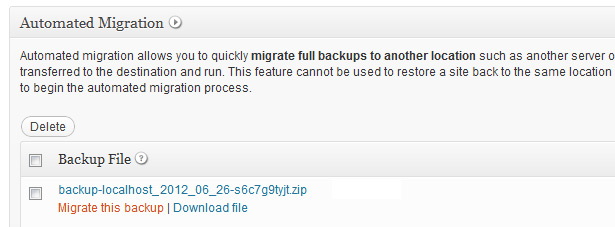
Ardından, canlı sunucunuzun FTP bilgilerini girerek yeni bir hedef eklemeniz gerekiyor. Bilgilerinizi girin ve Hedef Ekle'yi tıklayın.
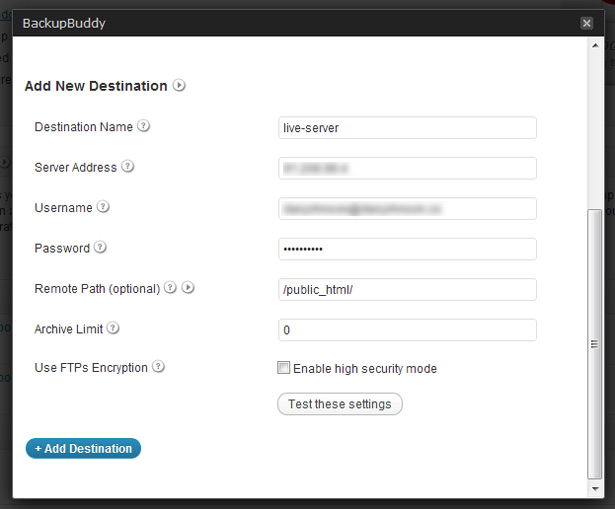
Ardından, az önce oluşturduğunuz hedefin üzerine gelin ve Hedefi Seç'i tıklayın.
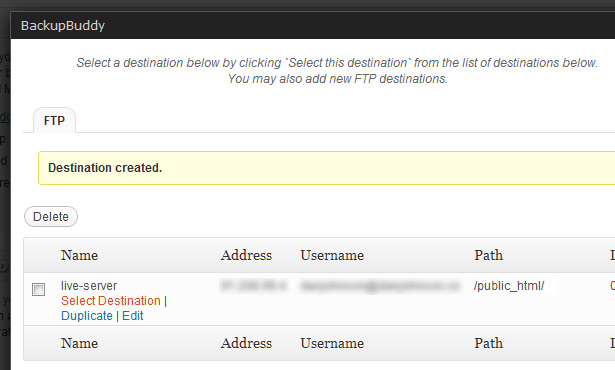
Ardından, yeni web sitenizin nerede yaşayacağı URL'yi girmeniz gerekir. Bu, muhtemelen http://yoursite.com gibi bir yere benzeyecektir (hedefinizde bir alt dizin belirtmediyseniz).
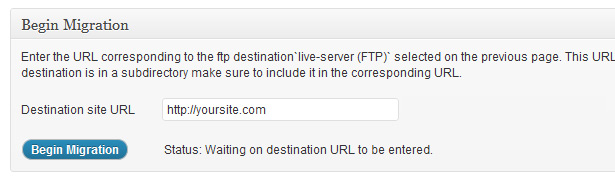
Göçmeye Başla'yı tıklattığınızda, altı adımlı bir işlemden geçirileceksiniz:
- Yedekleme dosyanızı seçme (daha önce yaptığınız ayarın varsayılanı olmalıdır)
- Yedekleme dosyasının çıkarılması (otomatik)
- URL ve Veritabanı ayarları.
Burada yeni sitenizin URL'sinin doğru bir şekilde ayarlandığını doğrulamanız ve ardından canlı sunucunuzdaki veritabanının ayrıntılarını girmeniz gerekir. İlk dört seçenek web sunucunuz tarafından sağlanacaktır. Veritabanı Öneki için, veritabanınızı daha güvenli hale getireceğinden, varsayılan wp_ önekini rastgele bir karakter dizesine dönüştürmek iyi bir fikirdir. - Veritabanı İçe Aktarımı (otomatik)
- Veritabanı Geçişi (otomatik)
Bu aşamada taşıma işlemi tamamlanır ve yeni sitenize gidebilir ve her şeyin düzgün çalıştığını kontrol edebilirsiniz. Öyleyse, tüm kutuların Dosya Temizleme altında işaretlendiğinden emin olun ve Temizle ve Dosyaları Temizle'yi tıklatın. - Son Temizleme (otomatik)
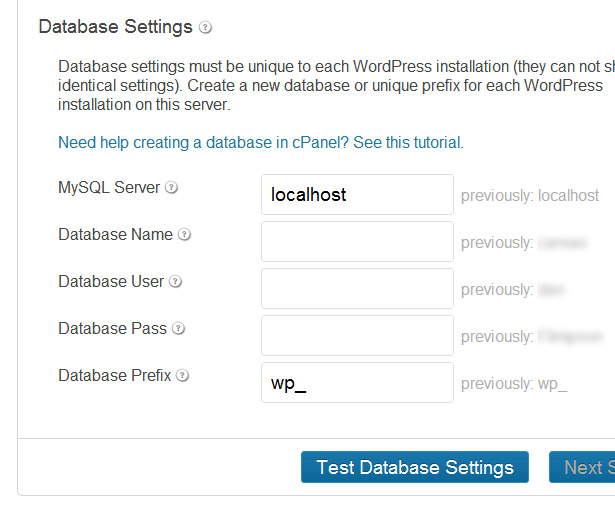
Bitti! Bu gerçekten bunun için var. Web siteniz artık tam olarak yapılandırılmış tüm eklentiler ve ayarlarla, tam olarak yerel sunucunuzda olduğu gibi canlı sunucunuzda çalışıyor ve çalışıyor olmalıdır.
Aynı işlemi, iki sunucu arasında da varolan bir siteyi taşımak için de kullanabilirsiniz. Bu durumda, barındırma sağlayıcılarını değiştirmeniz veya bir müşterinin kendi barınağını yönetmeye karar vermeniz gerekir.
Eminim, çok sayıda yerel WordPress geliştirmesi yaparsanız, BackupBuddy ve Magic Migration'ı kullanarak kaydettiğiniz zamanın uzun vadede gerçekten ödeyeceğini kabul edersiniz.
BackupBuddy'yi denediniz mi? Sihirli Geçiş özelliğini mi kullanıyorsunuz yoksa bu şeyleri el ile yapmayı tercih ediyor musunuz? Aşağıdaki yorumlarda düşüncelerinizi bize bildirin.